Reklama
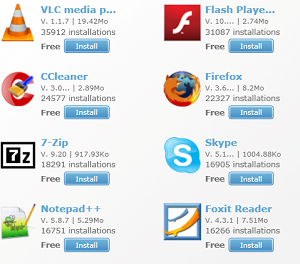 Nainštalujte, aktualizujte a spravujte svoje obľúbené bezplatné aplikácie z jedného jednoduchého rozhrania. All My Apps je akýsi obchod s aplikáciami pre Windows, ktorý vám umožňuje nainštalovať softvér iba niekoľkými kliknutiami. Samotné sťahovanie a inštalácia je automatizované, takže nemusíte niekoľkokrát kliknúť na tlačidlo „Ďalej“ alebo si robiť starosti s doplnkami.
Nainštalujte, aktualizujte a spravujte svoje obľúbené bezplatné aplikácie z jedného jednoduchého rozhrania. All My Apps je akýsi obchod s aplikáciami pre Windows, ktorý vám umožňuje nainštalovať softvér iba niekoľkými kliknutiami. Samotné sťahovanie a inštalácia je automatizované, takže nemusíte niekoľkokrát kliknúť na tlačidlo „Ďalej“ alebo si robiť starosti s doplnkami.
Ak čítate MakeUseOf, bezpochyby máte radi slobodný softvér. All My Apps je program pre Windows, ktorý vám umožní nájsť bezplatný softvér a nainštalovať ho. Existuje tiež nejaký softvér na predaj prostredníctvom tohto programu, ale zdá sa, že dôraz je na veci zadarmo. Prehliadajte aplikácie podľa kategórií; zistite, ktoré súbory sa sťahujú najčastejšie. Sakra, tento program zvládne aj aktualizácie za vás. Všetky Moje aplikácie je bezplatné stiahnutie, aj keď je potrebné, musíte sa zaregistrovať pre webovú službu.
Čo to je
Ako správa balíkov v Ubuntu Váš sprievodca ukladaním a správou balíkov Ubuntu Čítaj viac alebo v obchode Apple App, sú všetky moje aplikácie úložiskom softvéru, ktorý môžete rýchlo nainštalovať. Prehliadací softvér je jednoduchý:
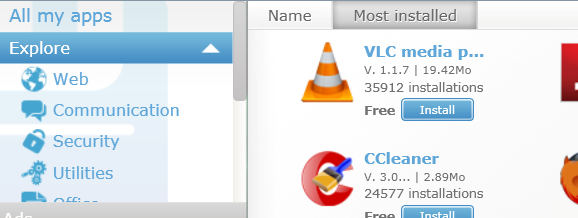
Žiadosti sú rozdelené do kategórií vrátane komunikácia a Kancelária. Kliknite na jednu z týchto kategórií a zobrazia sa najinštalovanejšie aplikácie. Kliknutím na aplikáciu si môžete prečítať jej zhrnutie:
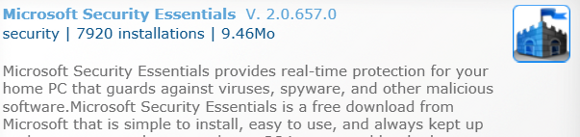
Ak sa rozhodnete nainštalovať program, zobrazí sa vám EULA tohto softvéru:
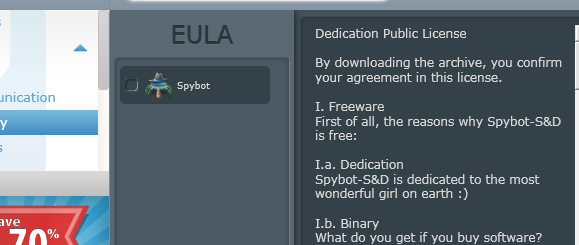
Prijať a softvér My My Apps automaticky stiahne a nainštaluje softvér. Podľa toho, čo sa dá povedať, nie je päťkrát kliknuté na tlačidlo „Ďalej“ a so softvérom nie sú žiadne nepríjemné doplnky. Len softvér, ktorý chcete, rýchlo.
Ak už je na vašom počítači softvér, služba My My Apps vás informuje:
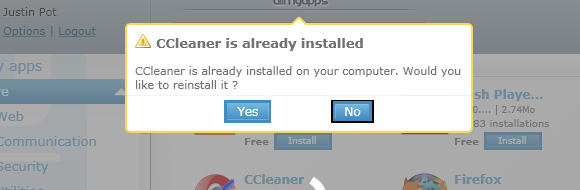
Chcete zaradiť do prevádzky niekoľko inštalácií? Choďte na webovú stránku:
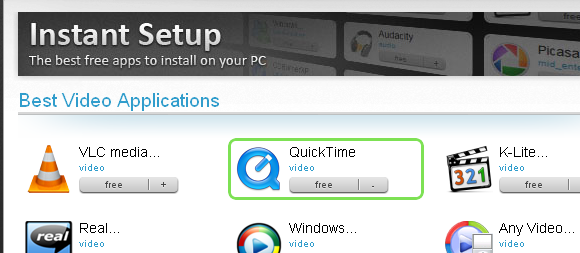
Tu môžete zaradiť zoznam nainštalovaného softvéru do zoznamu a potom ho odoslať do All My Apps na rýchlu inštaláciu. Schválte všetky zmluvy EULA a je dobré ísť.
Nastavenie
Ste pripravení začať? Prvá vec, ktorú budete chcieť urobiť, je prejsť na stránku Všetky moje aplikácie a zaregistrovať sa na účet. Potom si budete chcieť stiahnuť bezplatného klienta, na ktorého odkaz nájdete v pravom hornom rohu stránky:
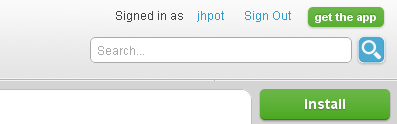
Inštalácia klienta bude chvíľu trvať, najmä ak ešte nemáte nainštalovaný .NET 3.5. Nerobte si starosti; stojí to za to. Keď sa klient načíta prvýkrát, môžete začať skúmať aplikácie.
záver
Naši čitatelia sú úžasní. Keď som poukázal na to, že Npackd inštaluje a aktualizuje softvér Windows, rýchlo poukázal na všetky svoje aplikácie ako na alternatívu s jednoduchším rozhraním. Vďaka CopyPastaa!
Je tento nástroj podobný Ninite, nástroj na inštaláciu všetkých vašich obľúbených bezplatných aplikácií ako jednu inštaláciu Ninite - Jednoduchá inštalácia všetkých vašich obľúbených bezplatných aplikácií naraz Čítaj viac ? Trochu, ale Ninite je skôr pre jednorazové inštalácie; Všetky Moje aplikácie chcú zostať vo vašom počítači a byť vaším miestom na hľadanie nových aplikácií. Oba prístupy majú význam, ale ktoré uprednostňujete? V nasledujúcich komentároch tiež môžete odporučiť alternatívne programy; mohli by byť napísané.
Jo, a ak chcete preskúmať najlepší bezplatný softvér Windows bez nutnosti inštalácie ničoho, prečítajte si náš zoznam najlepšieho softvéru Windows Najlepšie PC softvér pre váš počítač so systémom WindowsChcete najlepší počítačový softvér pre svoj počítač so systémom Windows? Náš rozsiahly zoznam zhromažďuje najlepšie a najbezpečnejšie programy pre všetky potreby. Čítaj viac . Užite si to!
Justin Pot je technologická novinárka so sídlom v Portlande v štáte Oregon. Miluje technológiu, ľudí a prírodu - a snaží sa vychutnať všetky tri, kedykoľvek je to možné. Môžete sa zhovárať s Justinom na Twitteri práve teraz.


